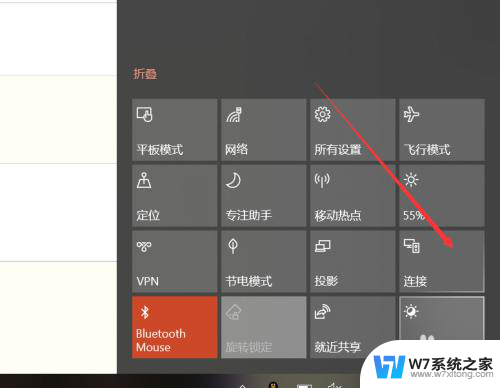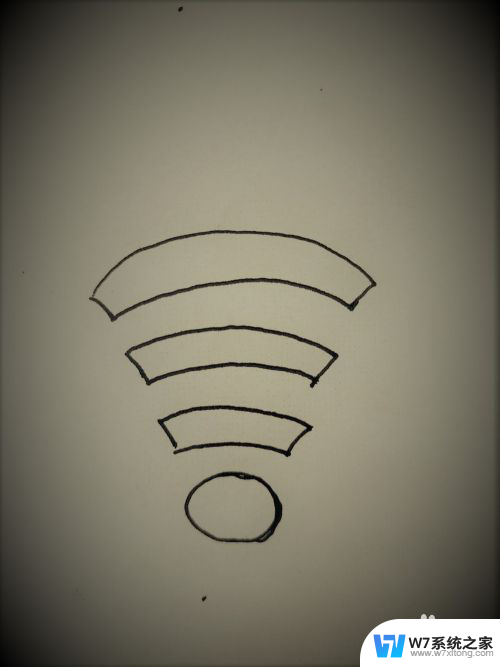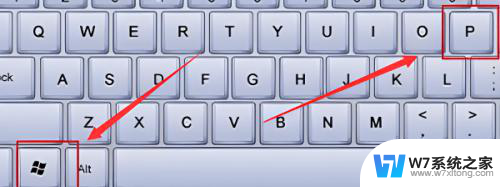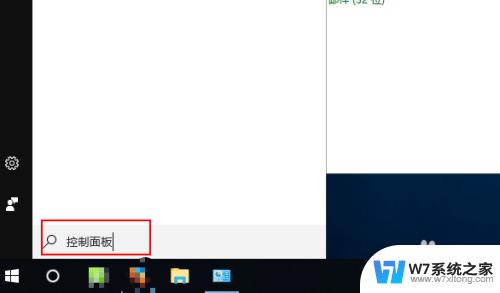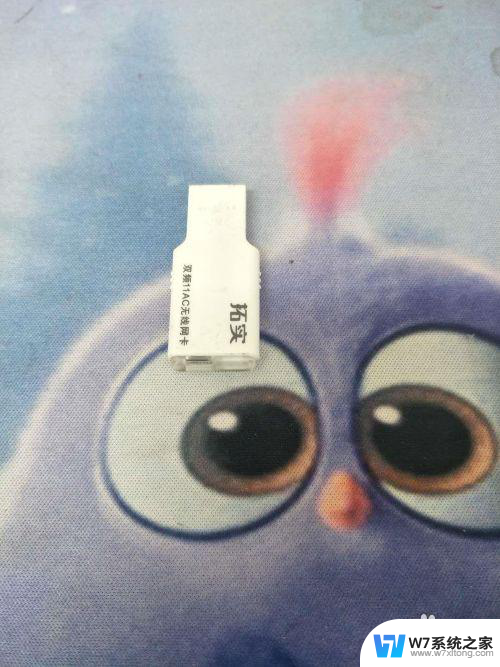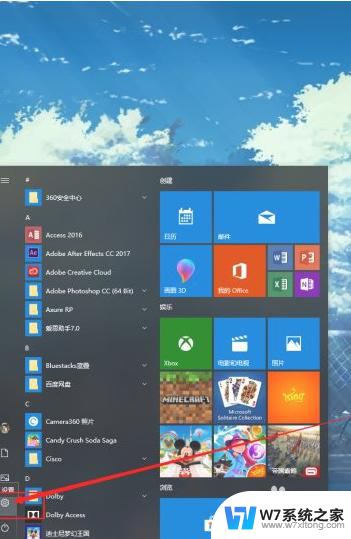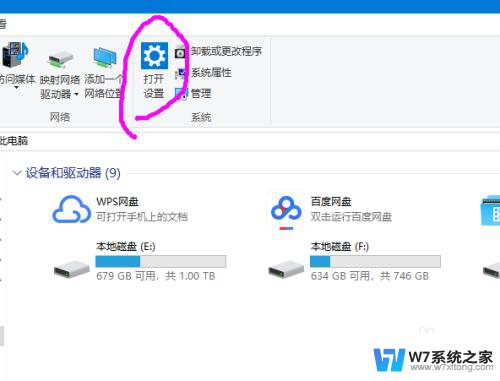电脑怎么打开无线投屏功能 Win10如何设置无线投屏
更新时间:2024-06-29 16:01:12作者:xiaoliu
在如今数字化时代,无线投屏功能已经成为日常生活中不可或缺的一部分,无论是在办公工作中,还是在家庭娱乐中,无线投屏都能为我们带来更便捷的体验。而在Win10操作系统中,打开无线投屏功能也是非常简单的,只需要几个简单的步骤就可以完成设置。接下来我们就来看一下,Win10如何设置无线投屏功能,让您轻松享受更加便捷的投屏体验。
操作方法:
1.在电脑打开桌面右下角【操作中心】点【连接】按钮;
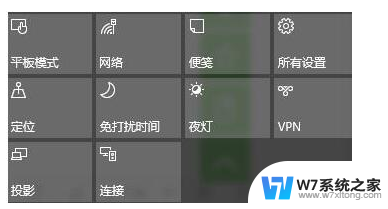
2.然后选择【选投影到这台电脑】;
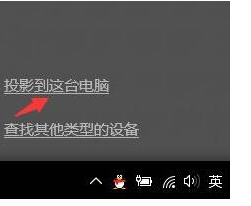
3.在设置中选择在当你同意时,windows 电脑和手机可以投影到这台电脑修改为【所有位置都可用】;
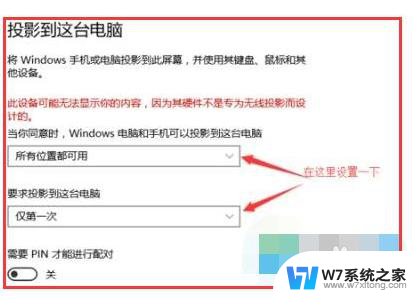
以上就是电脑如何打开无线投屏功能的全部内容,碰到同样情况的朋友们赶紧参考小编的方法来处理吧,希望能对大家有所帮助。